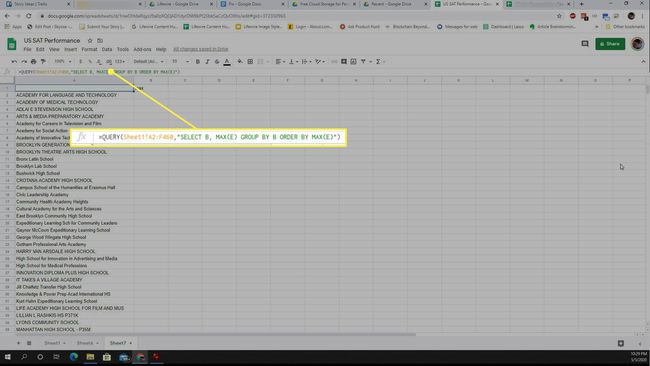Sådan bruges Google Sheets QUERY-funktionen
QUERY-funktionen lader dig trække information fra en række eller hele ark med data ved hjælp af fleksible forespørgselskommandoer. At lære, hvordan du bruger funktionen Google Sheets QUERY, giver dig adgang til et kraftfuldt opslagsværktøj.
Hvis du nogensinde har skrevet SQL-forespørgsler for at få data ud af en database, så vil du genkende QUERY-funktionen. Hvis du ikke har databaseerfaring, er QUERY-funktionen stadig meget nem at lære.
Hvad er QUERY-funktionen?
Funktionen har tre hovedparametre:
=QUERY(data, forespørgsel, overskrifter)
Disse parametre er ret ligetil.
- Data: Området af celler, der indeholder kildedataene
- Forespørgsel: En søgeerklæring, der beskriver, hvordan du udtrækker det, du ønsker, fra kildedataene
- Overskrifter: Et valgfrit argument, der lader dig kombinere flere overskrifter i kildeområdet til en enkelt overskrift i destinationsarket
Fleksibiliteten og kraften i QUERY-funktionen kommer fra Query-argumentet, som du vil se nedenfor.
Sådan opretter du en simpel QUERY-formel
QUERY-formlen er især nyttig, når du har et meget stort datasæt, som du skal udtrække og filtrere data fra.
Følgende eksempler bruger U.S.SAT high school præstationsstatistikker. I dette første eksempel lærer du, hvordan du skriver en simpel QUERY-formel, der returnerer alle gymnasier og deres data, hvor "New York" er i skolens navn.
-
Opret et nyt ark til placering af forespørgselsresultaterne. I øverste venstre celletype =Forespørgsel(. Når du gør dette, vil du se et pop op-vindue med krævede argumenter, et eksempel og nyttige oplysninger om funktionen.
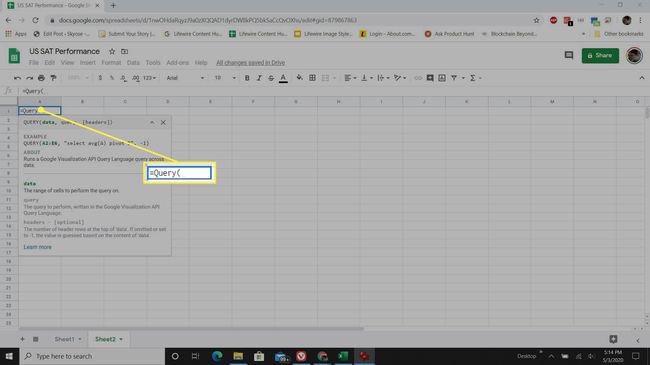
-
Dernæst, forudsat at du har kildedataene i Ark1, skal du udfylde funktionen som følger:
=Forespørgsel (Ark1!A1:F460,"SELECT B, C, D, E, F WHERE B LIKE '%New York%'").
Denne formel indeholder følgende argumenter:
- Udvalg af celler: Dataområdet i A1 til F460 i Ark1
- VÆLG erklæring: En SELECT-sætning, der kalder på data i kolonne B, C, D, E og F, hvor kolonne B indeholder tekst, der har ordet "New York".
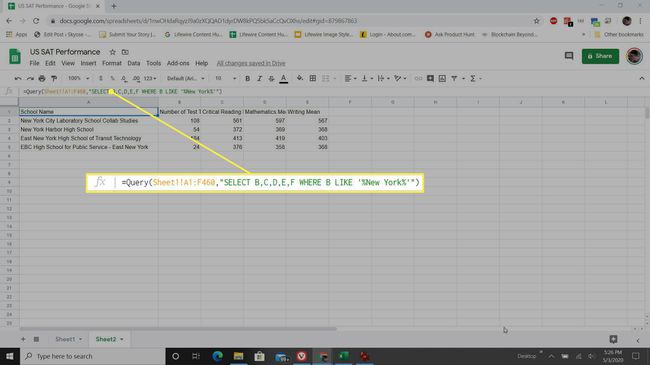
Tegnet "%" er et jokertegn, som du kan bruge til at søge efter dele af strenge eller tal i ethvert datasæt. Hvis du efterlader "%" fra forsiden af strengen, returneres et hvilket som helst skolenavn, der starter med teksten "New York".
-
Hvis du ville finde navnet på en nøjagtig skole fra listen, kan du skrive forespørgslen:
=Forespørgsel (Sheet1!A1:F460,"SELECT B, C, D, E, F WHERE B = 'New York Harbor High School'").
Bruger = operatør finder et nøjagtigt match og kan bruges til at finde matchende tekst eller tal i enhver kolonne.
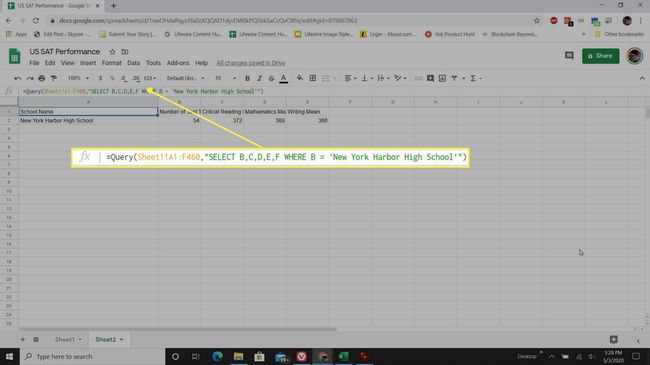
Fordi funktionen Google Sheets QUERY er meget nem at forstå og bruge, kan du trække alle data ud af ethvert stort datasæt ved hjælp af simple forespørgselssætninger som dem ovenfor.
Brug QUERY-funktionen med en sammenligningsoperatør
Sammenligningsoperatorer lader dig bruge QUERY-funktionen til at bortfiltrere data, der ikke opfylder en betingelse.
Du har adgang til alle følgende operatorer i en QUERY-funktion:
- =: Værdier matcher søgeværdien
- <: Værdier er mindre end søgeværdien
- >: Værdier er større end søgeværdien
- <=: Værdier er mindre end eller lig med søgeværdien
- >=: Værdier er større end eller lig med søgeværdien
- <> og !=: Søgeværdi og kildeværdier er ikke ens
Ved at bruge det samme SAT-eksempeldatasæt ovenfor, lad os tage et kig på, hvordan man kan se, hvilke skoler der havde et gennemsnitligt matematikmiddel over 500 point.
-
I den øverste venstre celle på et tomt ark skal du udfylde QUERY-funktionen som følger:
=Forespørgsel (ark1!A1:F460,"SELECT B, C, D, E, F WHERE E > 500")
Denne formel kræver alle data, hvor kolonne E indeholder en værdi, der er større end 500.
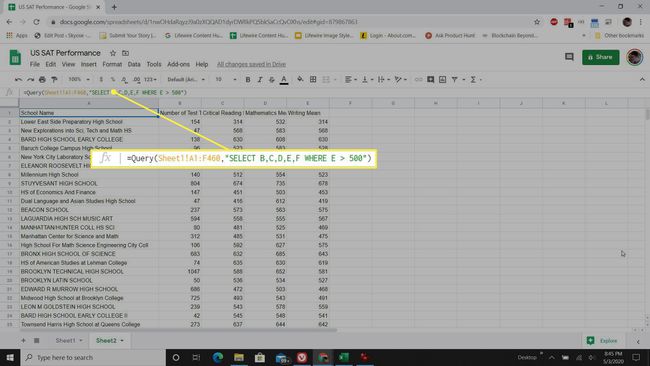
-
Du kan også inkludere logiske operatorer som AND og OR for at søge efter flere betingelser. Hvis du f.eks. kun vil opnå resultater for skoler med over 600 testdeltagere og et kritisk læsemiddel mellem 400 og 600, skal du indtaste følgende QUERY-funktion:
=Forespørgsel (Ark1!A1:F460,"SELECT B, C, D, E, F WHERE C > 600 AND D > 400 AND D < 600")
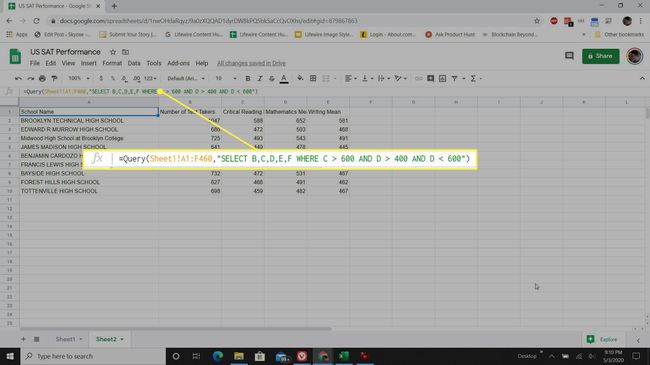
Sammenligning og logiske operatorer giver dig mange forskellige måder at trække data fra et kilderegneark. De lader dig filtrere vigtige informationer fra selv meget store datasæt.
Avanceret brug af QUERY-funktionen
Der er et par andre funktioner, du kan tilføje til QUERY-funktionen med nogle ekstra kommandoer. Disse kommandoer giver dig mulighed for at samle værdier, tælle værdier, bestille data og finde maksimumværdier.
-
Brug af GROUP i en QUERY-funktion giver dig mulighed for at aggregere værdier i flere rækker. Du kan f.eks. prøve gennemsnittet af karakterer for hver elev ved hjælp af GRUPPE-funktionen. For at gøre dette skal du skrive:
=Forespørgsel (Ark1!A1:B24,"VÆLG A, AVG(B) GRUPPER AF A")
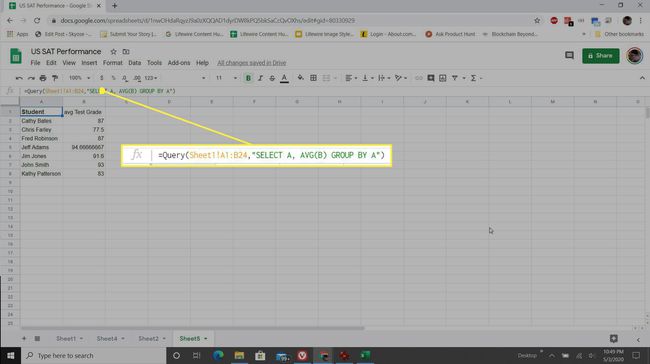
-
Ved at bruge COUNT i en QUERY-funktion kan du tælle antallet af skoler med en skrivemiddelscore på over 500 ved at bruge følgende QUERY-funktion:
=QUERY(Ark1!A2:F460,"SELECT B, COUNT (F) GROUP BY B")
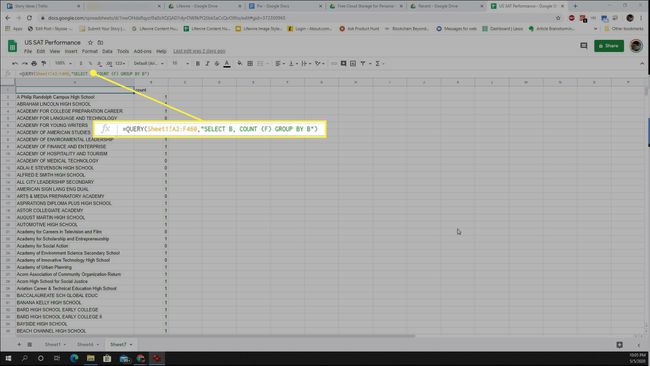
-
Ved at bruge ORDER BY i en QUERY-funktion kan du finde skoler med maksimale matematiske gennemsnitsscore og sortere listen efter disse scores.
=QUERY(Ark1!A2:F460,"SELECT B, MAX (E) GROUP BY B ORDER BY MAX(E)")